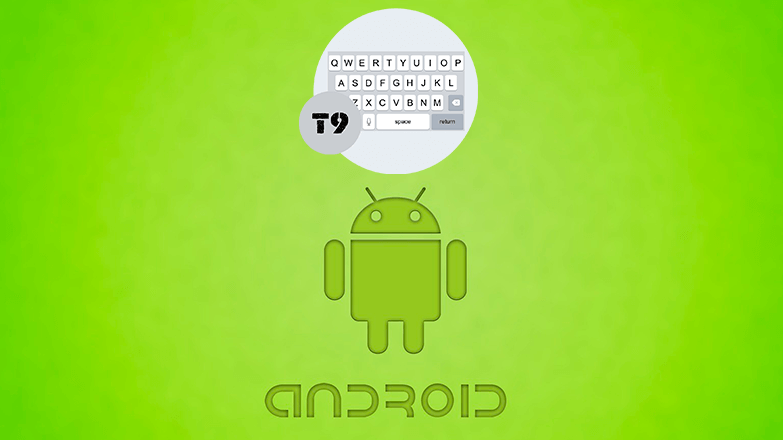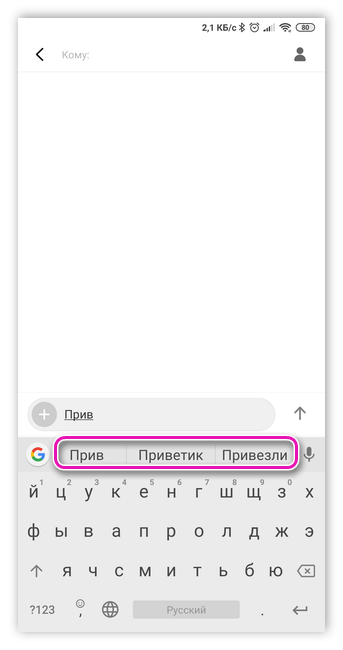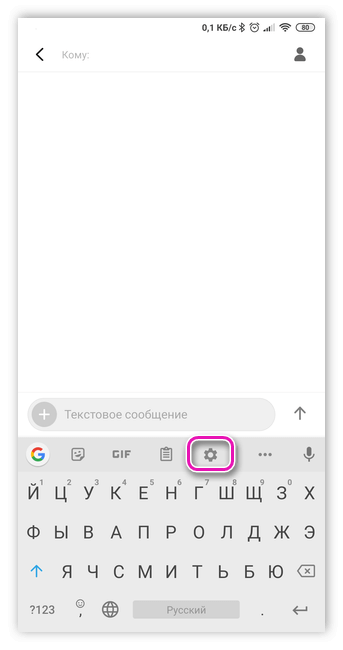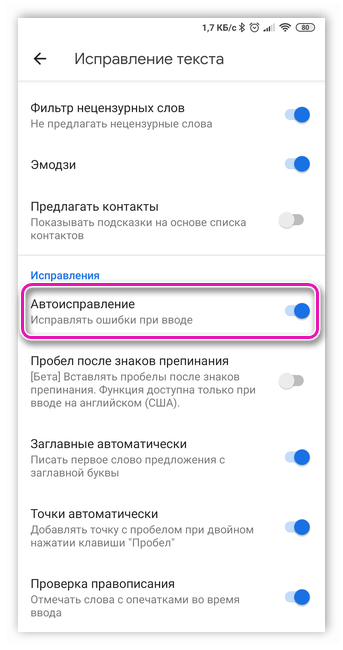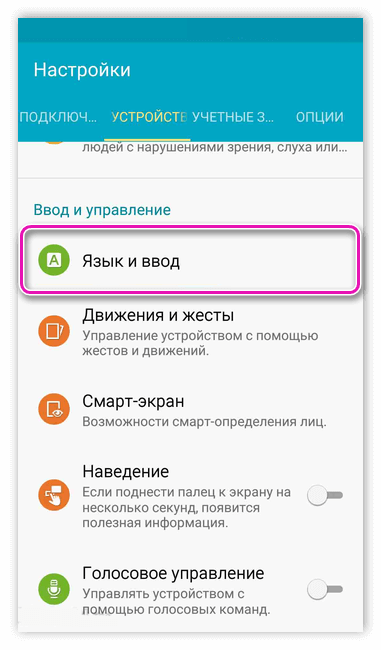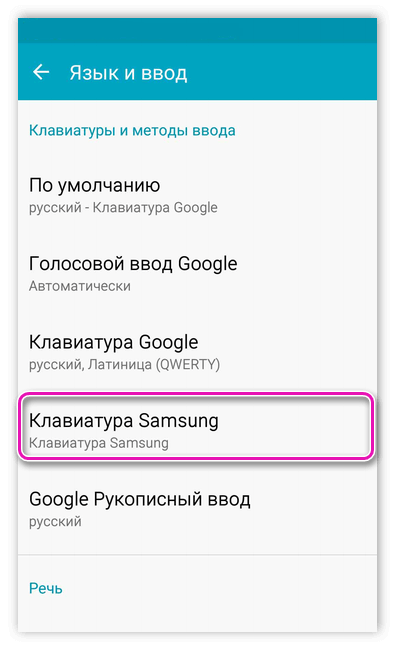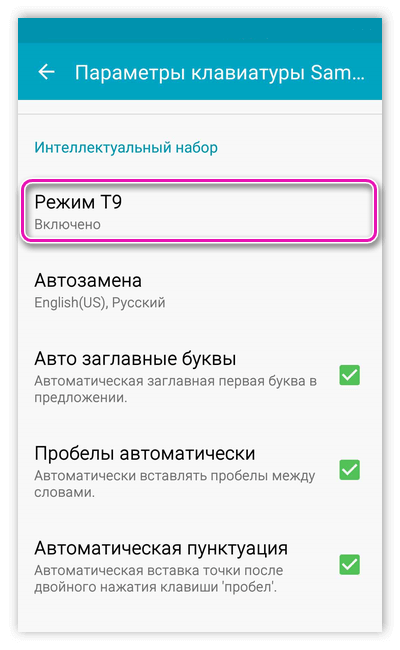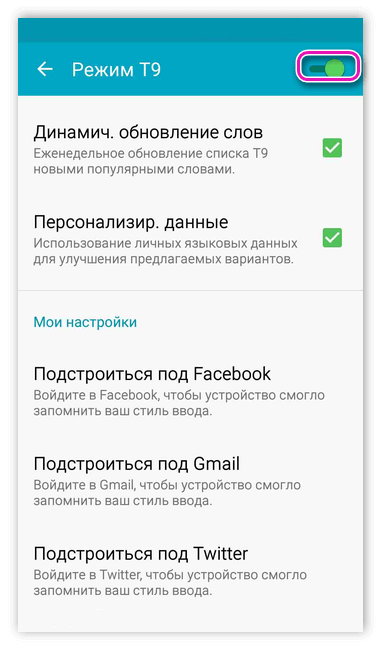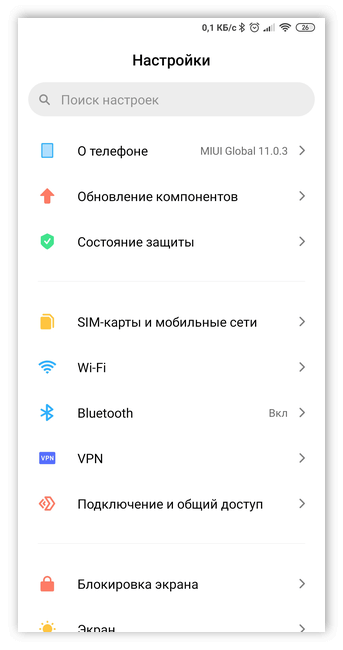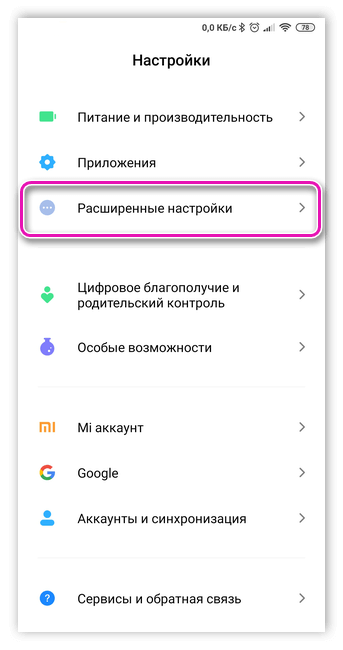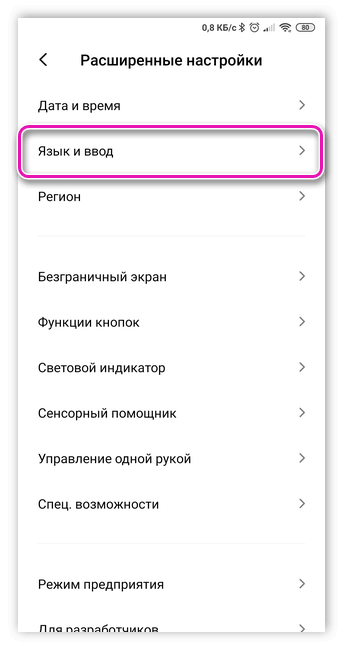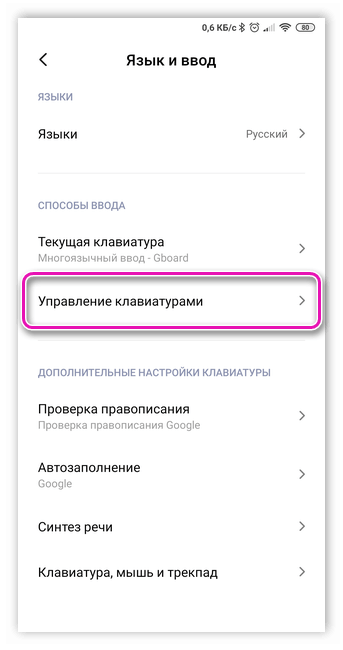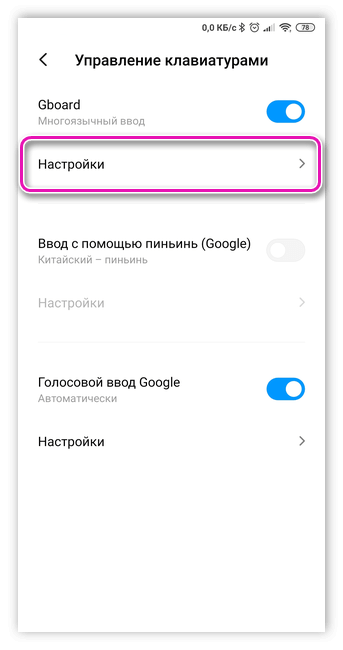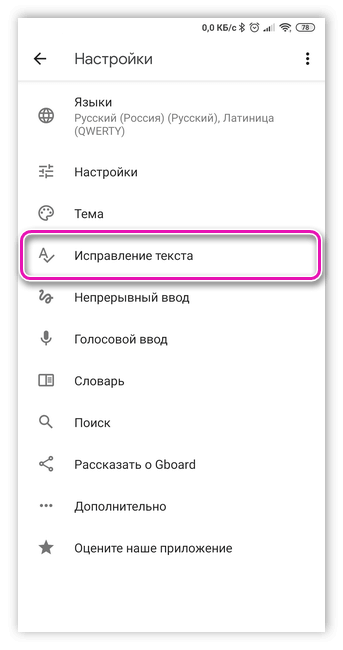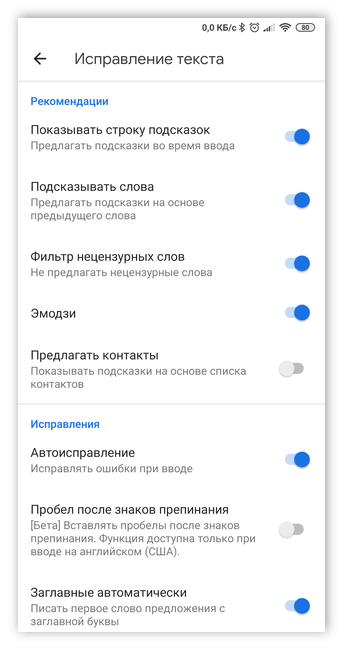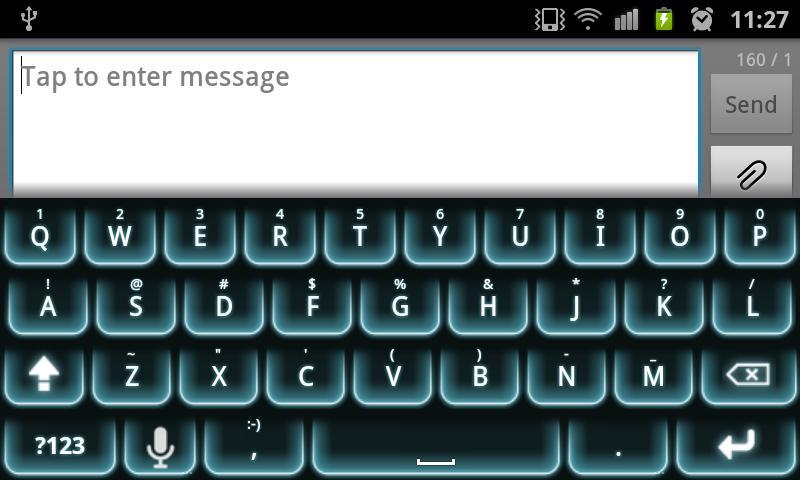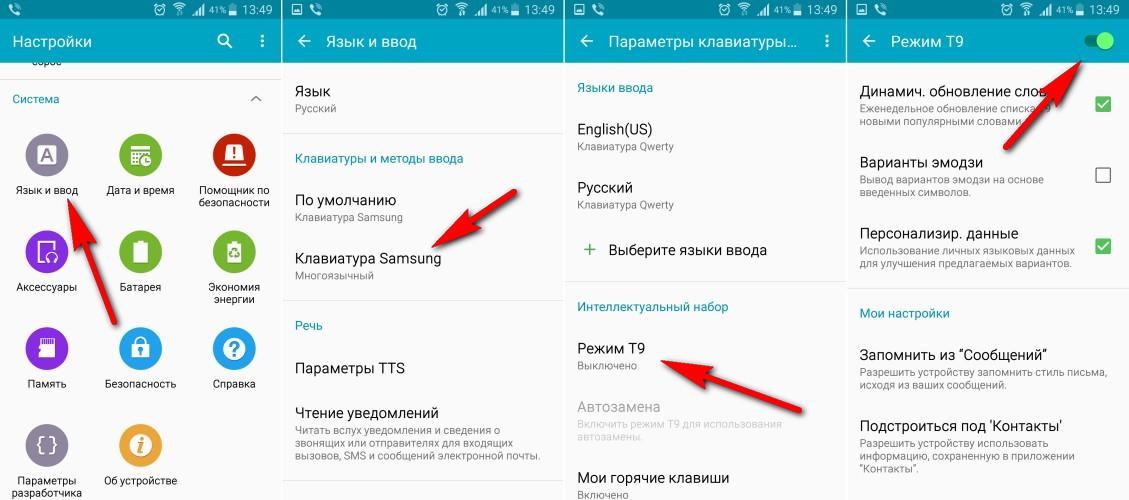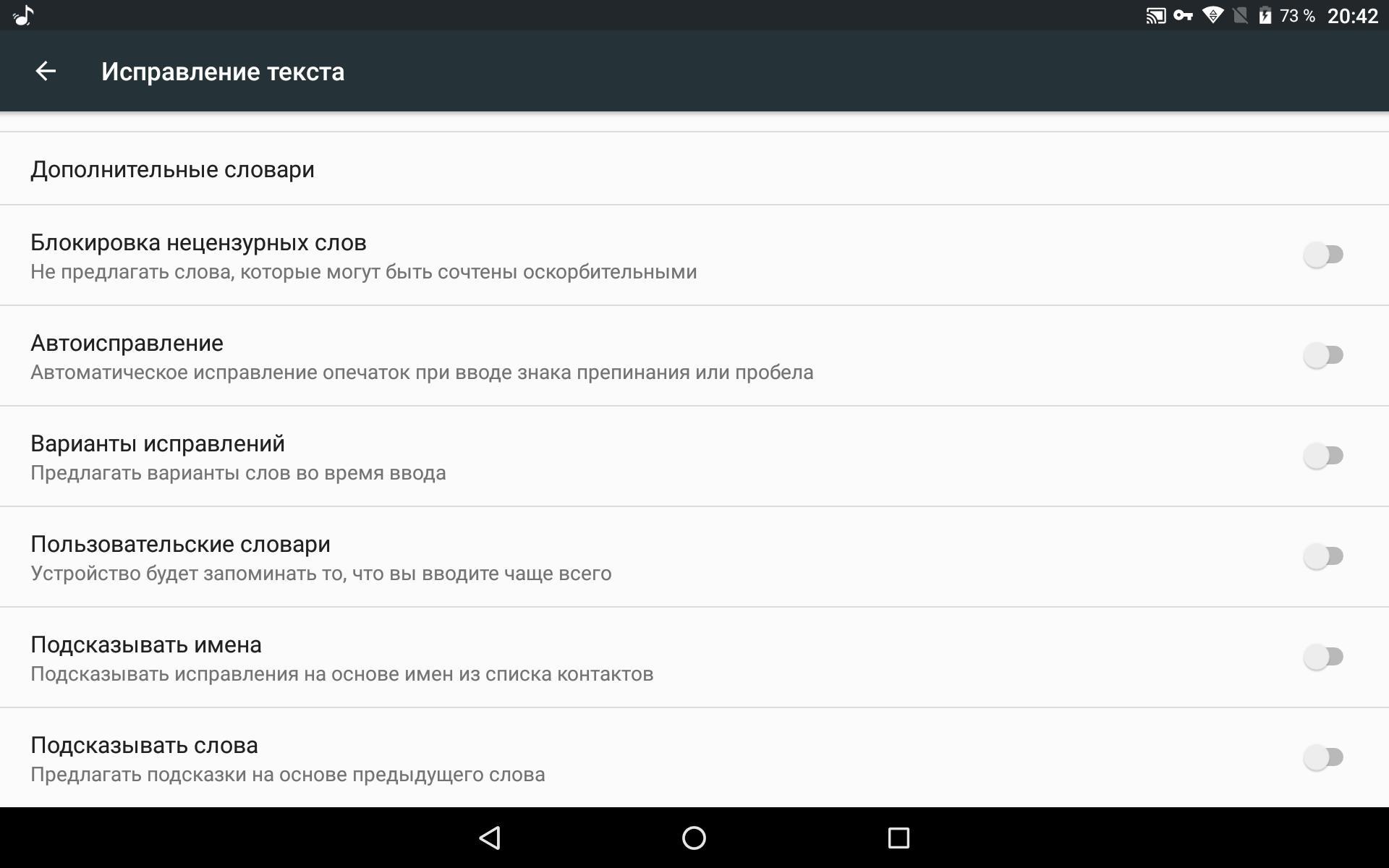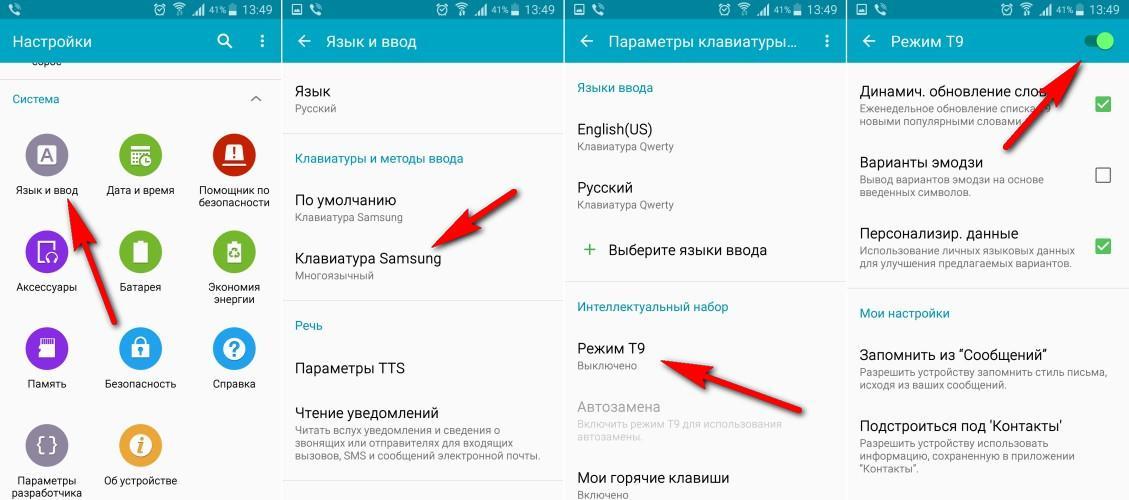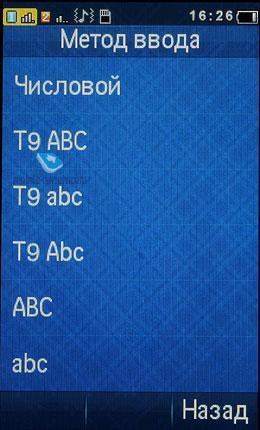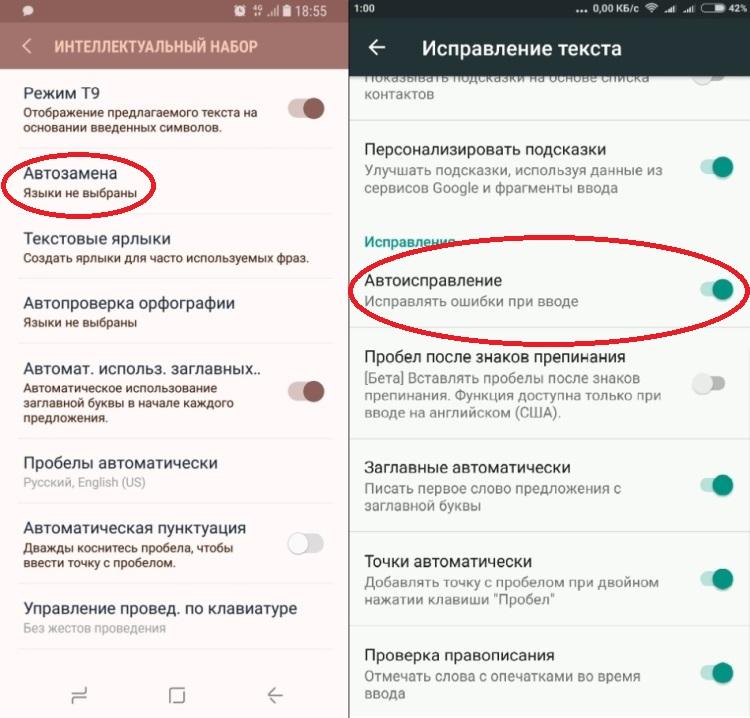- Как настроить функцию Т9 на Android
- Для чего нужна функция Т9 на смартфонах Android
- Как настроить словарь для Т9
- Как включить и отключить Т9 на разных моделях мобильной ОС Android
- Как включить T9 на Android
- Как включить T9
- Как настроить словарь для Т9
- Как включить Т9 на андроиде — установка и настройка словаря
- Что такое режим Т9 на Андроиде
- Необходимость режима Т9 на Андроиде
- Включение режима Т9 на Андроиде
- Управление через системные настройки
- Управление через настройки клавиатуры
- Режим Т9 на разных марках смартфонов
- Настройки словаря для Т9 на Андроиде
- Функции, похожие на Т9 для Android
Как настроить функцию Т9 на Android
Включённая функция T9 помогает избежать конфузов вроде следующих: вместо утверждения, что человек пошёл спать, можно написать, что он отправился с*ать (в уборную, короче говоря). Также автозамена слов исключает появление орфографических ошибок в тексте и выступает в качестве автокоррекции.
Для чего нужна функция Т9 на смартфонах Android
Включённый режим Т9 во многом помогает математикам и физикам, которые в школе зевали на уроках русского языка.
Следовательно, такая функция нужна, чтобы:
- Писать без ошибок.
- Рекомендовать правильное написание слова, если случайно при быстром наборе был отмечен не тот символ.
- Для быстрого письма.
Конечно, стоит предельно внимательно следить за предложенными вариантами, чтобы избежать возникновения неловких ситуаций, когда вместо хороших слов можно отправить человеку грубости.
Как настроить словарь для Т9
А как настроить Т9 на Андроиде? Если вдруг на вашем смартфоне в «Настройках» нет пункта «Включить/отключить режим Т9», тогда придётся поискать в разделах «Язык и ввод» и «Клавиатура» примерно следующее:
Также рекомендуется настроить требуемые параметры сразу для всех языковых панелей, которыми вы пользуетесь.
Касательно мессенджера Viber. Внутри самого приложения включить или отключить автозамену слов, вводимых с клавиатуры, не получится. Проделайте шаги, описанные выше: то есть пройдите в «Настройки» и утвердите или отклоните требуемые параметры ввода.
Как включить и отключить Т9 на разных моделях мобильной ОС Android
Как убрать навязчивое автоисправление слов на Андроиде? Расскажем на примере смартфонов Samsung и Xiaomi.
- Заходим в «Настройки».
- Находим пункт «Язык и ввод».
- Выбираем «Клавиатура Samsung».
- Листаем и ищем раздел «Интеллектуальный набор». Находим пункт «Режим Т9». Заходим в него.
- В правом верхнем углу, когда вы зашли в «Режим Т9», необходимо переключить ползунок соответствующей настройки в неактивное положение. Поздравляем, вы выключили автозамену слов.
Следовательно, чтобы включить, переключите соответствующий ползунок настройки в активное положение.
- Зайти в «Настройки».
- Пролистать вниз и найти пункт «Расширенные настройки».
- Выбрать из списка «Язык и ввод».
- В подпункте «Способы ввода» зайти в «Управление клавиатурами».
- Далее открыть «Настройки» — «Исправление текста».
- Установить необходимые дополнительные параметры.
Последовательность действий от телефона к телефону под управлением Android (при условии, что у вас установлены различные версии этой мобильной операционной системы) может отличаться, но общий принцип примерно тот же и интуитивно понятен.
Источник
Как включить T9 на Android
T9 — это система набора текста для мобильных устройств, которая предугадывает слова при помощи встроенного словаря (может редактироваться пользователем).
В отличие от других аналогичных систем, Т9 значительно ускоряет набор слов и первыми подставляет те, которые пользователь упортребляет чаще всего. Практически на всех современных клавиатурах она установлена по умолчанию, но если при вводе текста нет никаких подсказок, то далее мы расскажем как включить T9 на андроиде и настроить словарь.
Как включить T9
Если во время ввода текста в верхней части клавиатуры не появляются подсказки, то вы можете включить их через настройки. Сделать это можно практически через любое приложение, где есть возможность вызвать клавиатуру.
В данной инструкции мы будем использовать Gboard. Это клавиатура от Google, которая устанавливается по умолчанию практически на всех современных Android устройствах. Если вы используете другое приложение, то этапы настройки могут немного отличаться (а функция Т9 и вовсе отсутствовать). Как включить T9:
Шаг 1. Вызовите клавиатуру и нажмите на значок в виде шестеренки, чтобы перейти в настройки. В открывшемся окне тапните на строку «Исправление текста».
Шаг 2. Передвиньте ползунки «Показывать строку подсказок» и «Подсказывать слова» в состояние включено. Кроме того, вы можете включить или отключить фильтр нецензурных слов, разрешить или запретить использовать в качестве подсказок контакты.
Шаг 3. На этой же странице, в разделе «Исправления» вы можете настроить автоисправление ошибок при вводе, включить или отключить проверку правописания, а также изменить другие параметры.
После этого во время набора текстовых сообщений система будет угадывать и предлагать слова. Для более точной работы подсказок вы можете настроить пользовательский словарь.
Интересный факт: T9 это сокращенная форма фразы «Text on 9 keys», которую можно перевести, как «набор текста на 9 кнопках».
Как настроить словарь для Т9
Для того, чтобы во время набора текста система давала максимально точные подсказки, вы можете настроить личный словарь и добавить в него нужные слова, аббревиатуры. Инструкция:
Шаг 1. Перейдите в настройки ввода. Для этого вызовите клавиатуру и нажмите на значок в виде шестеренки. В открывшейся странице выберите «Словарь».
Шаг 2. Нажмите на строчку «Личный словарь», а затем выберите нужную раскладку (если вы работаете с несколькими языками). В нашем случае это «Русский (Россия)».
Шаг 3. Тапните на кнопку «+», чтобы пополнить словарь. После этого введите слово и его сокращенный вариант. Нажмите на кнопку «Назад», чтобы сохранить изменения.
Шаг 4. Пользовательские слова будут отображаться в списке. Чтобы удалить ненужное, выберите его, а затем в открывшейся странице тапните на значок в виде урны. Либо просто внесите правки (например, если изначально в словарь было добавлено слово с ошибкой).
Шаг 5. Вы также можете удалить с устройства все добавленные слова. Для этого в настройках словаря нажмите на кнопку «Удалить добавленные слова».
Шаг 6. Пополнять личный словарь и улучшать качество подсказок системы Т9 можно прямо с клавиатуры. Для этого введите нужное слово и до того, как сделать пробел тапните по нему в строке подсказок. Оно автоматически сохранится в памяти устройства.
С помощью личного словаря вы можете значительно повысить точность работы системы Т9. Кроме того, не забывайте удалять из него и те слова, которые были добавлены по ошибке. Тогда они больше не будут предлагаться системой.
Источник
Как включить Т9 на андроиде — установка и настройка словаря
Благодаря технологии Т9 раньше было очень удобно набирать текст на кнопочных мобильных телефонах. Сейчас большинство людей перешло на смартфоны, но даже не знает, как включить Т9 на Андроиде. Для смартфонов технология немного видоизменилась, она превратилась в интеллектуальную систему, которая умеет автоматически подбирать, выстраивать слова, формировать фразы.
Что такое режим Т9 на Андроиде
Режим Т9 для устройств на базе Андроид помогает пользователям гораздо быстрее набирать сообщения, предлагая готовые варианты слов по начальным буквам. Он будет автоматически предлагать правильную версию для слова, написанного с ошибкой. T9 для Андроид — это система, которая позволяет набирать текст при минимальном задействовании кнопок клавиатуры.
Клавиатура смартфона отличается от кнопочного телефона
К сведению! Слова подбираются из уже имеющегося словаря. При этом система учитывает используемые клавиши, их количество, рядом расположенные буквы и многие другие факторы.
Чтобы использовать технологию Text on 9 Keys на современных смартфонах, их клавиатура должна её поддерживать. Узнать это можно в настройках в разделе «Язык и ввод». Там перечислены все доступные на устройстве клавиатуры, некоторые из них могут поддерживать данный режим, а другие нет.
Необходимость режима Т9 на Андроиде
Изначально по умолчанию на смартфонах на базе Android активирована опция Т9 только в некоторых марках. Например, в самсунге она имеет именно такое название, в других же смартфонах с обычной клавиатурой от Google её нет. Узнать, как называется режим Т9 на смартфонах Андроид, можно в настройках. Это может быть функция «Исправление текста», суть которой абсолютно та же. Чтобы найти список доступных клавиатур, который уже установлен на смартфоне, нужно зайти в раздел меню «Язык и ввод».
Обратите внимание! Голосовой ввод Google не является разновидностью клавиатуры. Это опция, позволяющая набирать текст посредством диктовки голосом. Поэтому для него невозможно устанавливать технологию Text on 9 Keys.
Если на смартфоне установлено несколько различных клавиатур, то активировать режим Т9 нужно на той, которая используется в данный момент. Иногда бывает непривычно водить текст таким способом, кому-то просто мешают подсказки. Поэтому они отключают этот специальный режим. Через время решают, что с ним было гораздо удобнее, но уже не помнят, как сделать Т9 на Андроиде, активировать эту опцию.
Включение режима Т9 на Андроиде
Чтобы понять, как поставить режим Т9 на Андроиде, стоит рассмотреть это действие на примере клавиатуры от Google — Gboard. Она считается одной из наиболее популярных и часто встречающихся, поэтому подойдёт многим.
Управление через системные настройки
Если пользователь забыл, как вернуть опцию Т9 на Андроиде, ему пригодится простая инструкция:
- Необходимо зайти в раздел «Настройки» на рабочем столе.
- Затем найти пункт «Расширенные настройки», в нём выбрать «Язык и ввод». В некоторых моделях он может быть расположен в других подразделах, например, «Основные настройки».
- В разделе «Клавиатура и способы ввода» нажать на название используемой клавиатуры. В данном случае это Gboard.
- После этого появятся настройки клавиатуры, в них нужно выбрать раздел «Исправление текста».
- В новом окне активировать переключатель напротив надписи «Показывать строку подсказок».
- Следом за ним активируется переключатель другого пункта — «Подсказывать слова», где система будет предлагать подсказки на основе предыдущего слова.
- После этого можно выйти из раздела настроек, в любом приложении опробовать новые возможности клавиатуры.
Управление через системные настройки
Управление через настройки клавиатуры
Не все знают, как настроить Т9 на Андроиде через открытую клавиатуру. На самом деле такой способ очень быстрый и удобный. Для этого нужно выполнить такие действия:
- На клавиатуре зажать кнопку со смайликом и запятой.
- Удерживать ее до тех пор, пока и не появятся 3 дополнительных значка меню.
- Из предложенных вариантов нужно выбрать вариант с нарисованной шестеренкой и нажать на него.
- Появятся те же настройки клавиатуры, как из предыдущего способа.
- В них также нужно выбрать «Исправление текста» и активировать нужные функции в этом пункте.
Управление через настройки клавиатуры
Режим Т9 на разных марках смартфонов
Стандартная клавиатура смартфонов марки Samsung поддерживает технологию Т9. Настройка Т9 на Андроиде марки «Самсунг» выполняется в несколько простых этапов:
- Нужно зайти в «Настройки», затем в «Язык и ввод», потом в «Клавиатуры и методы ввода».
- Там нужно выбрать «Клавиатура Samsung», поставить галочку возле неё.
- Выбрать язык ввода и активировать под ним режим Т9.
У разных производителей могут перемещаться местами не только разделы этого меню, но и названия. Если с самсунгами всё предельно просто и понятно, там изначально есть Т9, чтобы быстрей разобраться в других марках, можно воспользоваться инструкцией:
- Xiaomi и Lenovo. Нужно зайти в «Расширенные настройки» — раздел «Дополнительно» — потом «Язык и ввод» — тип клавиатуры «Автоисправление» или «Исправление текста»;
- Meizu. Войти в пункт меню «Язык» — «TouchPal» — «Умный ввод» — «Prediction»;
- LG: «Язык и ввод» — тип клавиатуры «Xt-9 Text Input» — «Настройки» и «Автокоррекция»;
- HTC: «Язык и клавиатура» — «Touch Input» — «Ввод текста» — «Предугадывание» или «Завершение слов»;
- Sony Xperia: клавиатура Xperia — «Параметры ввода текста» — «Варианты слов» — «Автоматически исправлять опечатки».
Также последовательность этих пунктов, их названия могут меняться и в различных моделях смартфонов одной марки. Но принцип поиска будет примерно одинаковым, поэтому любой пользователь сможет разобраться.
Обратите внимание! Другие клавиатуры могут не поддерживать технологию, а в настройках о ней не будет упоминаний. Но при необходимости из Play Market можно скачать абсолютно любую другую разновидность клавиатуры.
Настройки словаря для Т9 на Андроиде
Встроенный словарь этой системы каждый пользователь может редактировать на своё усмотрение. В большинстве случаев система работает корректно и выдаёт максимально точные и правильные подсказки. Но иногда случаются и промахи. Некоторые слова из личного обихода каждого человека словарь устройства просто может и не знать. Например, это могут быть какие-то аббревиатуры или уникальные слова, поэтому их можно добавить в словарь и настроить его каждому под себя.
Для этого нужно выполнить такие действия:
- Обязательно изначально включить Т9 на Андроид.
- Нужно зайти в настройки ввода. Для этого можно открыть блокнот или режим набора сообщений, вызвать клавиатуру.
- Ничего не набирать, а нажать значок шестеренки на клавиатуре.
- Откроется большое меню, где нужно выбрать пункт «Словарь».
- Из него перейти в «Личный словарь» и выбрать соответствующую вкладку для нужного языка, то есть нужно выбрать «Русский (Россия)».
- Затем можно ввезти в словарь нужное слово и его сокращённый вариант.
- чтобы словарь запомнил и сохранил новое слово, нужно просто нажать «Назад», и оно появится в списке.
Обратите внимание! Если человек ранее не пользовался словарём, он у него будет пуст, о чём и оповестит его смартфон. Добавлять слова в него можно с помощью кнопки добавить и значка «+» в правом верхнем углу.
В дальнейшем этот список можно пополнять и редактировать, ненужные слова из словаря при желании можно удалять. Чтобы это сделать, нужно открыть редакционную форму, в ней и появится значок в виде урны, который поможет избавиться от слова. В этой же форме можно изменять слова или их сокращённую форму на своё усмотрение, исправлять в них ошибки.
Важно! Чтобы не удалять каждое слово по отдельности, а избавиться от всех сразу, можно воспользоваться функцией «Удалить добавленные слова с устройства», которая становится активной в разделе «Словарь».
Также улучшить качество словаря и подсказок можно не из соответствующего раздела в меню телефона, а прямо с клавиатуры. Достаточно написать неизвестное смартфону, но нужное пользователю слово без пробела, после чего нажать на появившийся первым, то есть левее, вариант в строке подсказок. Телефон тут же запомнит это слово, в дальнейшем будет предлагать его наравне с другими вариантами пользователю.
Благодаря грамотным настройкам и использованию словаря можно усовершенствовать и повысить точность режима Т9 на ОС Андроид. Ненужные, случайные, по ошибке добавленные слова всегда можно удалить из списка словаря, после этого система их забудет и больше не будет их предлагать.
Функции, похожие на Т9 для Android
Чтобы упростить процесс набора текста, Андроид предусмотрел для своих пользователей различные дополнительные функции, управлять которыми можно из того же пункта настроек клавиатуры. Обычно они размещаются в разделе под названием «Дополнительно». Какие функции можно включить на Андроид, помимо Т9:
- автозаглавные буквы — каждое предложение будет начинаться с большой буквы;
- автоматическая расстановка пробелов между словами;
- автоматическая вставка точки после двойного нажатия пробела;
- проверка правописания, которая подсветит слова, написанные с ошибками;
- автоисправление, при котором система самостоятельно исправляет видимые ошибки и др.
Помимо Т9, есть много других полезных функций
Важно! Если пропал режим Т9 на Андроиде, возможно, пользователь забыл, как удалил установленную клавиатуру или случайно отключил его в настройках. Поэтому нужно зайти в этот раздел и проверить.
Технология, позволяющая упростить набор текста на смартфоне — это настоящая находка для людей. Поэтому стоит знать, как установить режим Т9 на Андроид и правильно его настраивать и использовать. После этого уже сложно будет включать обычную клавиатуру, а без Т9 использовать станет просто невозможно.
Источник